- Vider la corbeille...
- Supprimer l'application de messagerie
- Effacer le cache sur Mac
- Obtenez plus de stockage sur Mac
- Faites en sorte que Chrome utilise moins de RAM
- Où est Utilitaire de disque sur Mac
- Vérifier l'historique sur Mac
- Contrôle + Alt + Suppr sur Mac
- Vérifier la mémoire sur Mac
- Vérifier l'historique sur Mac
- Supprimer une application sur Mac
- Effacer le cache Chrome sur Mac
- Vérifier le stockage sur Mac
- Vider le cache du navigateur sur Mac
- Supprimer un favori sur Mac
- Vérifiez la RAM sur Mac
- Supprimer l'historique de navigation sur Mac
Comment supprimer les favoris sur Mac de manière éprouvée
 Mis à jour par Lisa Ou / 23 août 2023 09:15
Mis à jour par Lisa Ou / 23 août 2023 09:15Salut! J'ai fait les recherches pour notre thèse il y a quelques semaines et nous l'avons déjà soumise. Après avoir vérifié les navigateurs Web que j'ai utilisés, ils regorgent de favoris enregistrés. Ce sont les liens que j'ai utilisés comme références pour notre thèse. Je les ai marqués comme favoris pour y accéder à nouveau facilement. Cependant, ils sont trop nombreux et je ne sais pas comment les supprimer. Pouvez-vous m'aider? Je suis prêt à attendre une réponse de votre part, les gars. Merci d'avance!
Merci de nous avoir contactés ! Nous vous montrerons des guides pour vous apprendre à supprimer les favoris de Safari, Chrome et Firefox. Nous avons choisi ces navigateurs Web car ce sont les trois navigateurs Web les plus utilisés sur Mac. Voyons leurs procédures ci-dessous.
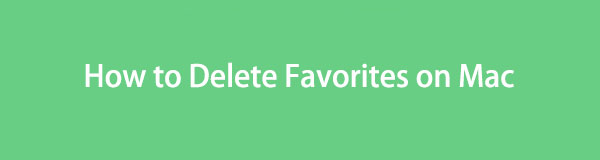

Liste de guide
Partie 1. Comment supprimer les favoris sur Mac Safari
Safari est sûrement le navigateur Web le plus utilisé sur Mac. La raison en est que Safari est l'outil intégré de Mac et de tous les autres appareils Apple. Vous vous demandez peut-être où se trouvent les sites Web marqués comme favoris. Ils se trouvent dans la section des favoris de votre Safari.
Voyons les étapes détaillées ci-dessous pour supprimer les favoris dans Safari. S'il vous plait procédez.
Étape 1Lancez l' Safari navigateur Internet. Après cela, allez dans le menu principal et cliquez sur le bouton les signets du MSEPSH bouton. Un nouvel ensemble d'options apparaîtra sous le bouton. Parmi tous, veuillez choisir le Afficher les signets .
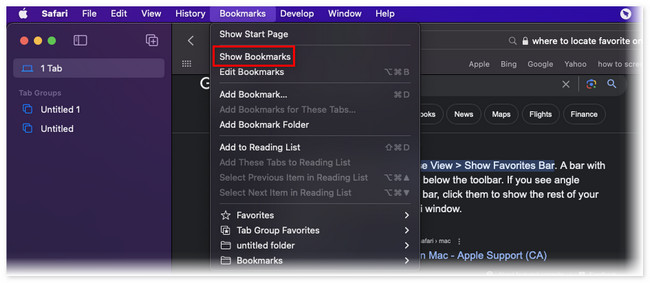
Étape 2Safari vous montrera une autre page Web composée du les signets du MSEPSH dossier. Veuillez cliquer sur le Favori bouton sur le côté gauche de l'interface principale.
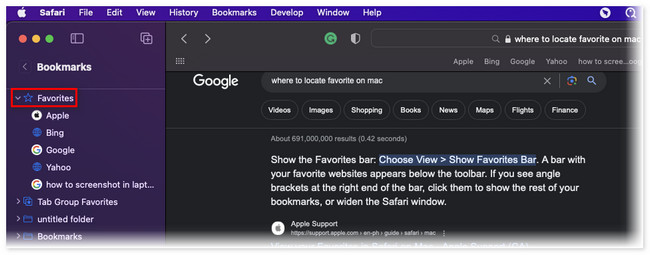
Étape 3Vous verrez les sites Web les plus visités sous le bouton. Veuillez cliquer avec le bouton droit sur le site Web que vous souhaitez supprimer des favoris de votre Safari. Après cela, cliquez sur le Supprimer sur la nouvelle option contextuelle. Le site Web sera ensuite supprimé des favoris.
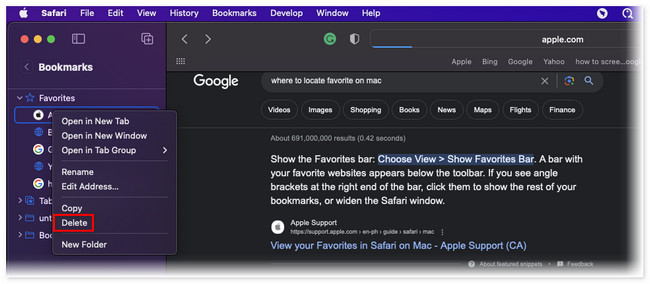

Avec FoneLab Mac Sweep, vous effacerez les fichiers indésirables du système, des e-mails, des photos et d'iTunes pour libérer de l'espace sur Mac.
- Gérez les photos similaires et les fichiers en double.
- Vous montrer facilement l'état détaillé de Mac.
- Videz la corbeille pour obtenir plus de stockage.
Partie 2. Comment supprimer les favoris sur Mac Chrome
Le prochain sur la liste est Chrome. Chrome n'a pas de fonctionnalités préférées. Mais il contient des signets qui n’ont que les mêmes fonctions. Si vous vous demandez quelles sont les différences entre les signets et les favoris, ils n’ont que la même fonction. Leur nom dépend uniquement du navigateur Web que vous utilisez.
La suppression de vos favoris sur ce navigateur Web est plus rapide que Safari. Il dispose d’une procédure simple pour les supprimer. Quoi qu'il en soit, découvrons comment supprimer des favoris sur Chrome en suivant les étapes détaillées ci-dessous.
Étape 1Lancez l' Chrome navigateur Web sur votre Mac. Après cela, veuillez cliquer sur le les signets du MSEPSH bouton en haut de l’interface principale. Des options déroulantes apparaîtront. Parmi toutes les options, veuillez sélectionner la Bookmark Manager .
Étape 2Chrome vous dirigera vers un autre écran. Veuillez choisir le Barre des favoris sur la gauche. Sur la droite, sélectionnez tous les favoris que vous préférez supprimer. Clique le Supprimer bouton en haut par la suite.
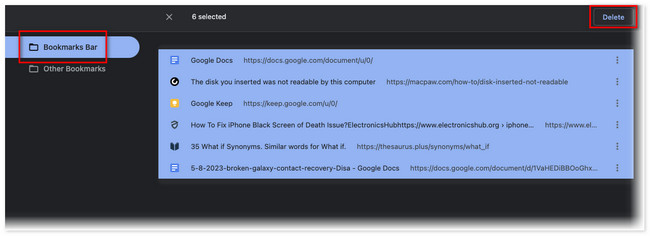
Partie 3. Comment supprimer les favoris sur Mac Firefox
Firefox est également disponible sur Mac. Il n’a pas non plus de fonction de favoris. Mais comme Chrome, les pages Web enregistrées sur Firefox relèvent des catégories de signets.
Cette méthode est faite pour vous si vous utilisez ce navigateur web et que vous souhaitez supprimer ses favoris ! Veuillez suivre la procédure détaillée ci-dessous pour ce faire.
Lancement Firefox. Après cela, cliquez sur le les signets du MSEPSH bouton en haut. Veuillez choisir le Gérer les signets bouton sur les options déroulantes. Choisissez le favori que vous préférez supprimer et cliquez sur le bouton Supprimer le signet après.

Partie 4. Comment supprimer les favoris sur Mac avec FoneLab Mac Sweep
Si vous disposez de plusieurs navigateurs Web sur lesquels vous souhaitez supprimer leurs favoris ou signets, utilisez Balayage Mac FoneLab. Il peut effacer les signets, supprimer le cache du navigateur, ou d'autres dans plusieurs navigateurs Web en quelques clics seulement ! Le processus ne durera même pas une minute. De plus, cet outil offre d'autres fonctionnalités pour libérer de l'espace sur votre Mac. Découvrons-les ci-dessous.

Avec FoneLab Mac Sweep, vous effacerez les fichiers indésirables du système, des e-mails, des photos et d'iTunes pour libérer de l'espace sur Mac.
- Gérez les photos similaires et les fichiers en double.
- Vous montrer facilement l'état détaillé de Mac.
- Videz la corbeille pour obtenir plus de stockage.
- L'outil vous permettra de voir l'état actuel du processeur, du disque et de la mémoire de votre Mac.
- Il peut libérer de l'espace sur votre Mac en effaçant la plupart des fichiers indésirables sur l'ordinateur.
- Il vide la corbeille de votre Mac en quelques secondes seulement.
- Il vous aide à désinstaller des applications ou des programmes simultanément en quelques secondes.
- Extrait et compresse les fichiers.
Il y a beaucoup plus à savoir Balayage Mac FoneLab. Mais cet article se concentrera sur la suppression des favoris sur plusieurs navigateurs Web sur votre Mac. Veuillez consulter les étapes détaillées ci-dessous.
Étape 1Cochez la Téléchargement gratuit bouton sur l'interface principale du site officiel de FoneLab Mac Sweep. Après le téléchargement, cliquez sur le fichier téléchargé dans le coin supérieur droit du Mac. Faites-le glisser vers le Application dossier ensuite pour le configurer. L'ordinateur lancera l'outil automatiquement.
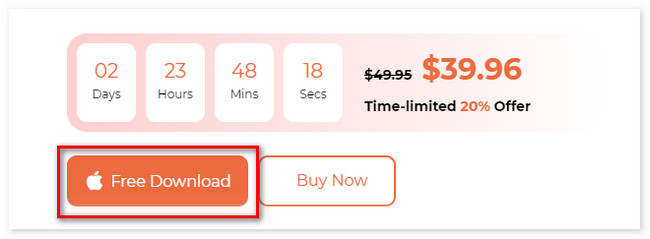
Étape 2Les interfaces Status, Cleaner et Toolkit apparaîtront sur votre écran. Parmi ces 3 fonctions, veuillez choisir la Boîte à outils bouton. Après cela, les 6 autres fonctionnalités de l'outil apparaîtront sur le côté droit de l'outil.
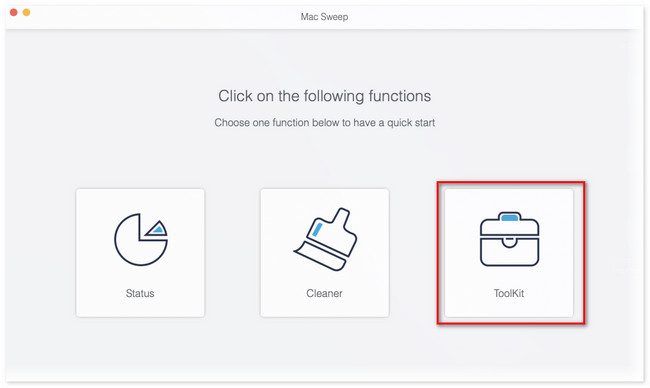
Étape 3Veuillez choisir le Confidentialité option à droite. Après cela, vous verrez le Scanner interface. Veuillez cliquer sur le bouton pour analyser les fichiers à partir des navigateurs Web disponibles sur votre Mac. Après cela, la taille totale du résultat apparaîtra sur le Voir bouton. Cochez le bouton pour passer à l'écran suivant de l'outil.
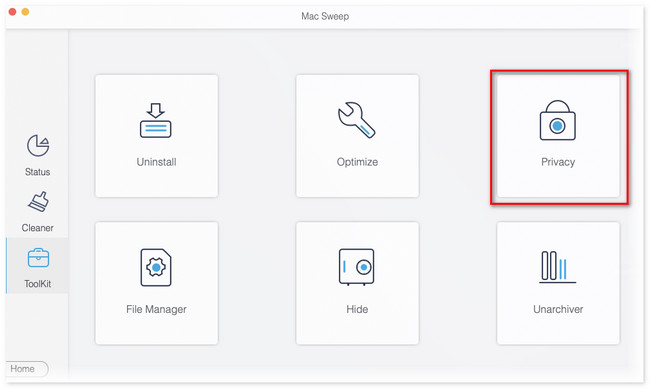
Étape 4Les résultats apparaîtront sur le côté gauche de l'outil. Veuillez cliquer sur le Sélectionner tout bouton en haut. Plus tard, cliquez sur toutes les options proposées à droite pour effacer les navigateurs Web. Dans ce cas, vos favoris seront ajoutés au processus de compensation. Clique le Propres ensuite pour nettoyer et supprimer les signets ou les favoris du navigateur Web sur votre Mac.
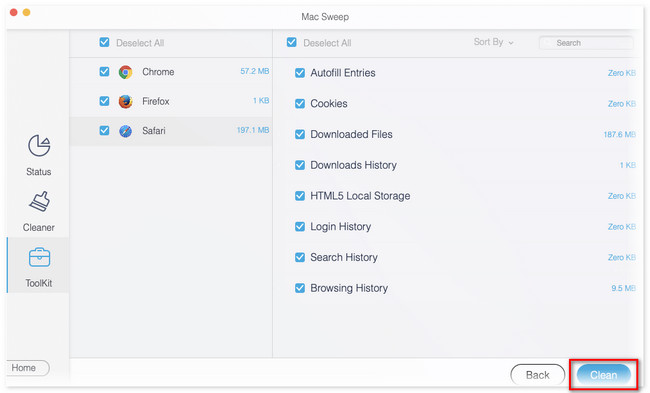

Avec FoneLab Mac Sweep, vous effacerez les fichiers indésirables du système, des e-mails, des photos et d'iTunes pour libérer de l'espace sur Mac.
- Gérez les photos similaires et les fichiers en double.
- Vous montrer facilement l'état détaillé de Mac.
- Videz la corbeille pour obtenir plus de stockage.
Partie 5. FAQ sur la suppression des favoris sur Mac
1. Comment modifier ma liste de favoris sur Mac ?
Vous pouvez réorganiser les favoris sur votre Mac en les faisant glisser vers les emplacements que vous préférez les placer dans la liste. Vous pouvez également renommer le site Web favori étiqueté. Il vous suffit de contrôler-cliquez sur le site Web et de choisir le renommer bouton. Définissez le nom du favori en le saisissant.
2. Quel est le raccourci pour ajouter des favoris dans Safari ?
Vous pouvez utiliser une touche de raccourci pour ajouter rapidement un site Web comme favori Safari. Il vous suffit d'appuyer sur le Commande + D. Après cela, une fenêtre apparaîtra et cliquez sur le bouton Ajouter bouton par la suite.
C'est tout pour l'instant sur la façon de supprimer les favoris sur Mac. Nous espérons que vous considérerez Balayage Mac FoneLab dans le processus que vous avez effectué. Quoi qu'il en soit, si vous avez d'autres questions sur les problèmes de votre Mac, commentez ci-dessous et nous sommes prêts à répondre à vos questions dans les plus brefs délais.

Avec FoneLab Mac Sweep, vous effacerez les fichiers indésirables du système, des e-mails, des photos et d'iTunes pour libérer de l'espace sur Mac.
- Gérez les photos similaires et les fichiers en double.
- Vous montrer facilement l'état détaillé de Mac.
- Videz la corbeille pour obtenir plus de stockage.
